le Échec de l'énumération des objets dans le conteneur.L'accès est refusé L'erreur dans Windows 10 est une erreur très courante à laquelle les utilisateurs sont confrontés lorsqu'ils traitent un fichier ou autorisations de dossier. Windows nous permet de partager un dossier ou un fichier avec plusieurs utilisateurs sur un réseau local. En tant qu'administrateur, lorsque vous essayez de modifier l'autorisation d'accès à certains dossiers pour des utilisateurs ou des groupes d'utilisateurs, cela Échec de l'énumération des objets dans le conteneur une erreur peut apparaître.
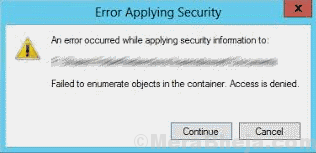
Les raisons pour lesquelles cette erreur pourrait apparaître? Il y a deux raisons principales qui conduisent à Échec de l'énumération des objets dans le conteneur Problème Windows 10. Cela peut survenir soit à cause d'un conflit dans les autorisations de fichiers ou de dossiers, soit à cause de certains paramètres de dossier qui pourraient être configurés de manière incorrecte.
Comment corriger l'erreur Échec de l'énumération des objets dans le conteneur ?
Heureusement, les étapes pour résoudre ce problème sont pratiques et simples. Quelques ajustements de base dans les paramètres de Windows, et vous serez prêt à attribuer facilement des autorisations d'utilisateur à un dossier. Vérifions-les.
Correctif 1 - Utilisation de l'invite de commande élevée
1. Rechercher cmd dans la fenêtre d'invite de commande.
2. Faites un clic droit sur icône d'invite de commande et Exécuter en tant qu'administrateur.

3. Maintenant, copiez et collez les commandes ci-dessous dans la fenêtre d'invite de commande et exécutez les commandes une par une.
prendre /F X:\FULL_PATH_TO_FOLDER prendre /F X:\FULL_PATH_TO_FOLDER /r /d y icacls X:\FULL_PATH_TO_FOLDER /Grant Administrateurs: F icacls X:\FULL_PATH_TO_FOLDER /Grant Administrateurs: F /t
Assurez-vous de changer FULL_PATH_TO_FOLDER avec le chemin de votre dossier.
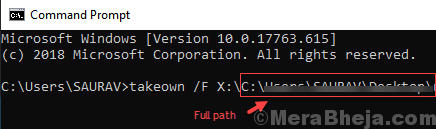
Noter: Pour connaître le chemin complet du dossier, cliquez simplement sur le dossier pour y accéder.
Maintenant, copiez son chemin complet à partir de la barre d'adresse.
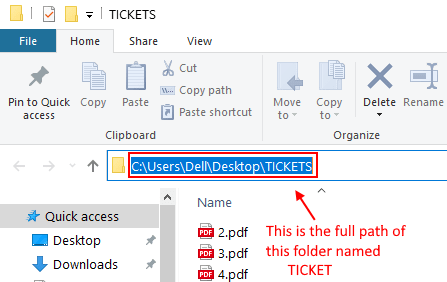
Correctif 2 - Modifier la propriété du dossier
C'est à ce jour la meilleure et la seule méthode suggérée par Microsoft ainsi que par les experts Windows. Modification de la propriété du dossier a également été recommandée par les utilisateurs de Windows, car cette méthode résout le problème Échec de l'énumération des objets dans le conteneur. L'accès est refusé erreur comme un charme. Voici les étapes à suivre pour modifier la propriété du dossier dans Windows :
Étape 1: Faire un clic-droit sur le dossier pour lequel vous obtenez Échec de l'énumération des objets dans le conteneur erreur lors de la modification des autorisations utilisateur. Dans le menu contextuel, sélectionnez le Propriétés option.
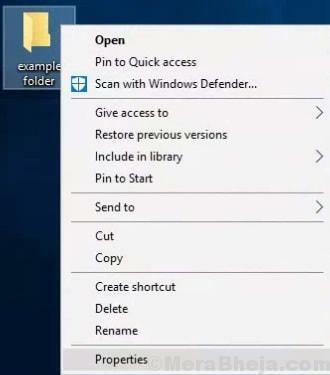
Étape 2: Dans la fenêtre Propriétés du dossier qui s'ouvre, accédez au Sécurité languette. Quand à Sécurité onglet, cliquez sur le Avancée option.
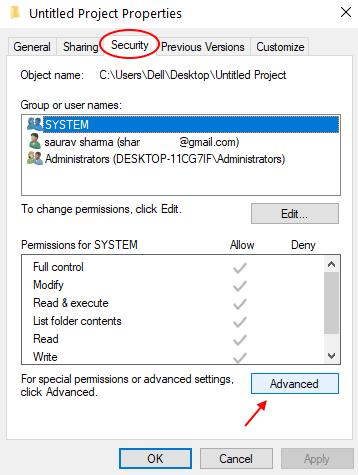
Étape 3: Cela ouvrira un nouveau Paramètres de sécurité avancés la fenêtre. Ici, dans la section supérieure, juste en dessous du Nom rubrique, cliquez sur le Changer option dans le Propriétaire section.
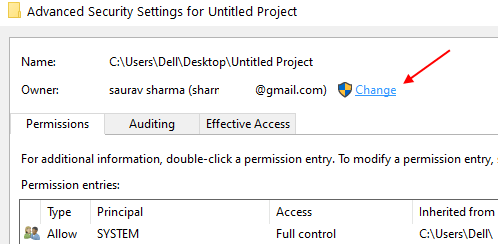
Étape 4: Dans l'écran suivant, vous devrez entrer le nom de votre compte Windows Nom d'utilisateur par lequel vous vous connectez. Vous pouvez simplement entrer votre nom d'utilisateur dans le Entrez le nom de l'objet à sélectionner boîte.
Remarque: – Si vous ne connaissez pas le nom d'utilisateur de votre ordinateur, lisez ceci: connaître le nom d'utilisateur de votre ordinateur
Cliquez ensuite sur Vérifier les noms bouton pour trouver rapidement votre nom d'utilisateur correct qui apparaît.
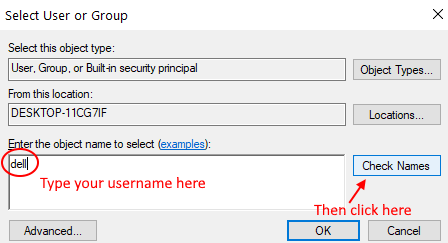
Ensuite, cliquez sur d'accord.
Noter: - Si vous n'avez pas pu trouver votre nom d'utilisateur avec cette méthode, cliquez sur le bouton Avancée sous la zone de texte pour sélectionner votre nom d'utilisateur dans la liste de tous les utilisateurs. Dans la fenêtre Avancé, cliquez sur Trouve maintenant bouton, une liste de tous les noms d'utilisateur sera remplie au bas de cette fenêtre nommée "Sélectionner l'utilisateur et le groupe". Dans la liste, vous pouvez définir votre nom d'utilisateur. Après avoir sélectionné votre nom d'utilisateur, cliquez sur le D'accord bouton.
Étape 5: Une fois que vous avez sélectionné le nom d'utilisateur et que vous êtes revenu à l'écran Avancé, deux nouvelles options de coche apparaîtront: "Remplacer le propriétaire sur les sous-conteneurs et objets" et "Remplacer toutes les entrées d'autorisation d'objet enfant par des entrées d'autorisation héritables de cet objet", que j'ai montré dans la capture d'écran ci-dessous. Sélectionnez ces deux options, puis cliquez sur OK. Cliquez à nouveau sur OK pour l'invite qui vient de s'afficher.
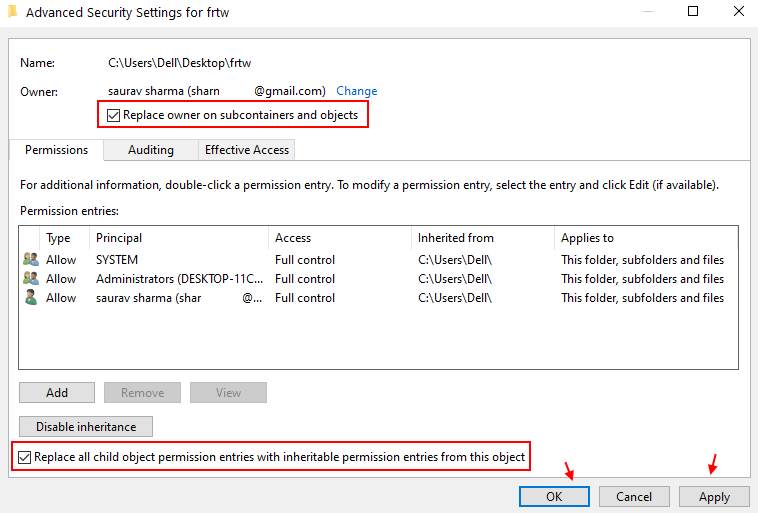
Étape 6: Maintenant, revenons au Sécurité Languette.
Si Tout le monde n'est pas présent dans les noms de groupe ou d'utilisateur, ajoutez Tout le monde à la liste.
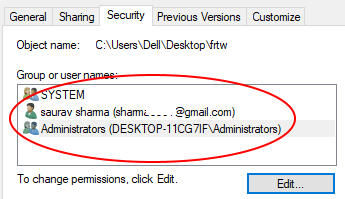
Cliquer sur Avancée
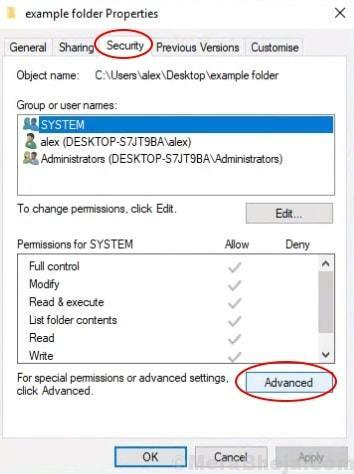
Étape 7: - Maintenant, cliquez sur Ajouter.
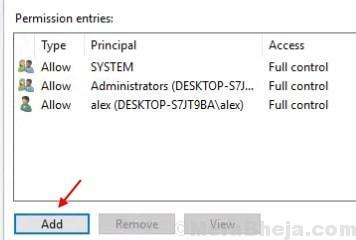
Étape 8 : – Maintenant, cliquez sur sélectionnez un principal.
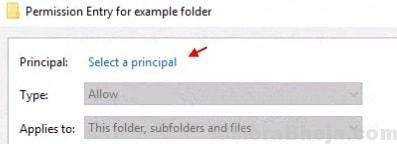
Étape 9 : - Maintenant écris Toutes les personnes et cliquez sur Vérifiez les noms. Cliquez sur OK.
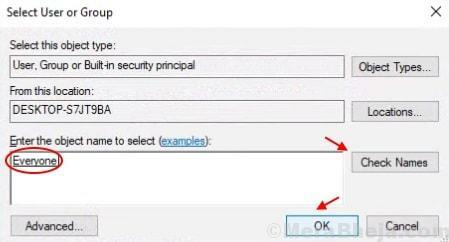
Étape 10 : - Cliquer sur d'accord pour quitter l'écran.
Maintenant, fermez toutes les fenêtres et essayez à nouveau de définir les autorisations de dossier. Cette étape résoudra très probablement le problème, et vous n'obtiendrez pas le Échec de l'énumération des objets dans le conteneur Erreur. Dans le cas où vous le feriez, il y a une autre chose que vous pouvez essayer.
Si cela ne fonctionne pas, faites une autre chose et essayez
1. Allez au Sécurité onglet gain.
2. Cliquer sur Administrateurs dans la liste et sélectionnez-le.
3. Maintenant, cliquez sur Éditer.
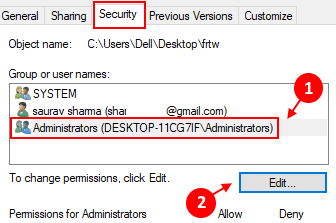
4. Maintenant, cliquez sur Administrateurs de la liste à nouveau.
5. Maintenant, vérifiez tout Refuser autorisations.
6. Cliquer sur Appliquer et D'accord.
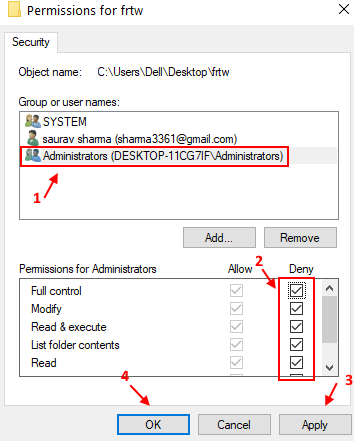
Essayez à nouveau et voyez si cela fonctionne ou non.
Correctif 3 - Supprimer les avertissements pour corriger l'erreur Échec de l'énumération des objets dans le conteneur
En accédant aux paramètres de contrôle de compte d'utilisateur, vous pouvez désactiver l'option de notification, qui dans tourner, vous permettra d'apporter des modifications aux autorisations du dossier sans afficher de pop-up ou notification. Afin de pouvoir modifier les autorisations de dossier avec succès à l'aide de cette méthode, procédez comme suit :
Étape 1: Ouvrez le menu Démarrer et dans la barre de recherche Démarrer, tapez UAC ou alors Modifier les paramètres de contrôle de compte d'utilisateur. Cela montrera le Modifier les paramètres de contrôle de compte d'utilisateur option dans le résultat de la recherche; ouvrez-le.
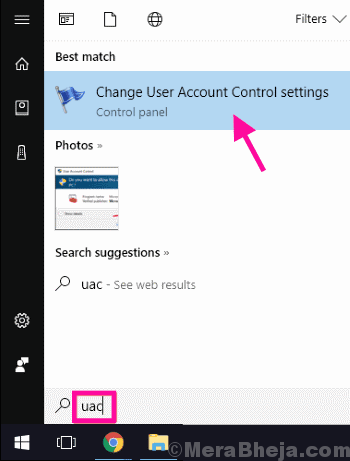
Étape 2: Ici, vous verrez un curseur. Faites glisser le curseur jusqu'à Jamais notifier. Une fois terminé, cliquez sur le D'accord bouton. Si vous êtes invité par une boîte de dialogue pour l'autorisation, appuyez sur Oui.
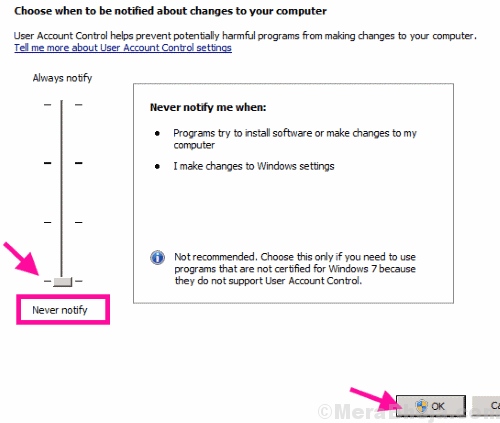
Après cela, redémarrez votre PC. Une fois redémarré, essayez de définir les autorisations de dossier.
Maintenant, vous pourrez définir l'autorisation pour le dossier très facilement.
Obtenant toujours le Échec de l'énumération des objets dans le conteneur erreur lors de la modification des autorisations de dossier? Essayez de redémarrer votre PC dans Mode sans échec et répétez la méthode n°1 et voyez si vous êtes capable de mener à bien le processus. Si le mode sans échec ne fonctionne pas, essayez de faire de même dans Mode sans échec avec réseau.
Noter: Pour démarrer votre PC en mode sans échec, éteignez votre ordinateur et redémarrez-le. Dès que le PC démarre, continuez à appuyer sur le F8 touche en répétition (avec un intervalle de 1 seconde). Vous obtiendrez des options de démarrage, telles que Mode sans échec et Mode sans échec avec réseau. Sélectionnez celui en fonction de l'exigence et appliquez les méthodes données.
Pour terminer,
Si rien ne fonctionne, vous voudrez peut-être recommencer à zéro. Créez un nouveau dossier, ajoutez des fichiers, puis définissez des autorisations de dossier pour les autres utilisateurs. Et n'oubliez pas de nous dire si cela a fonctionné pour vous ou non.


